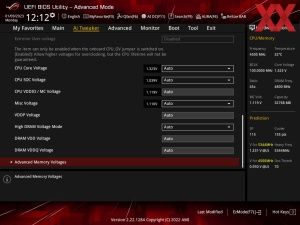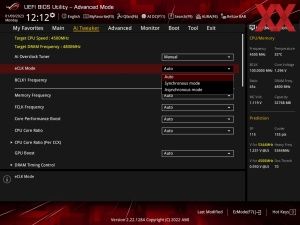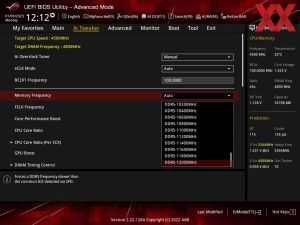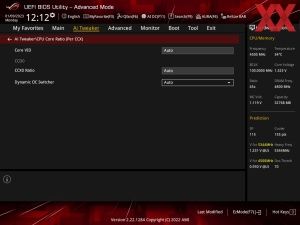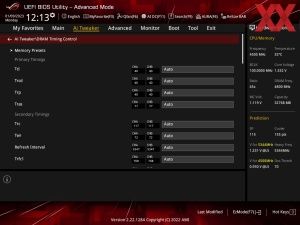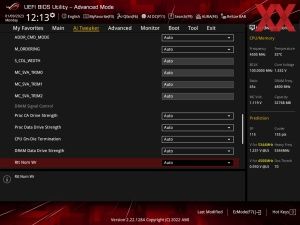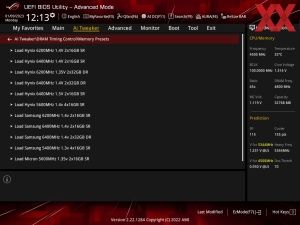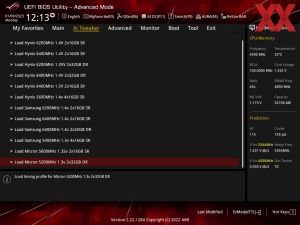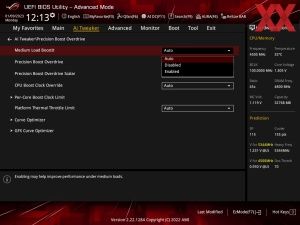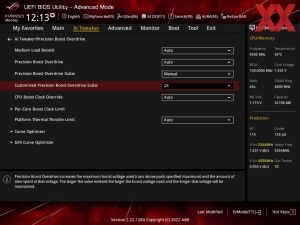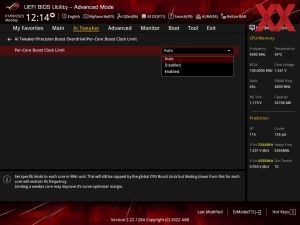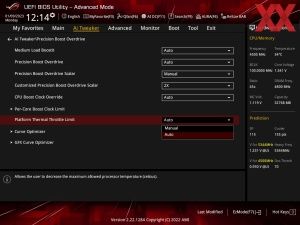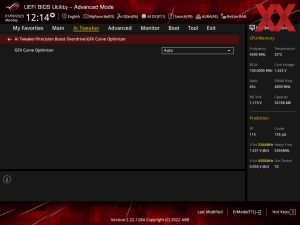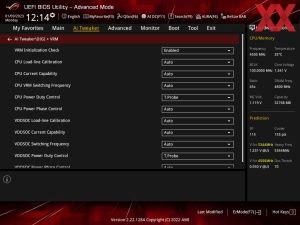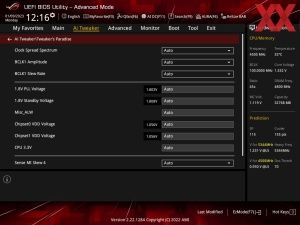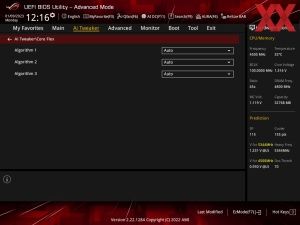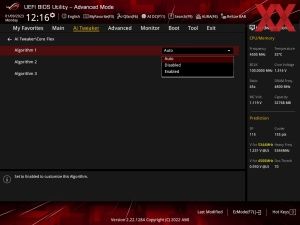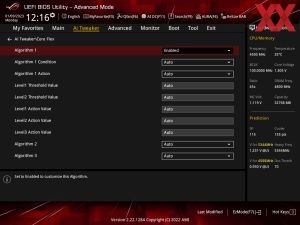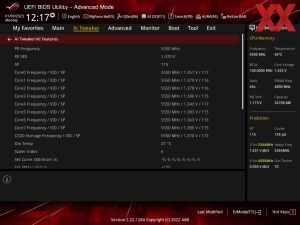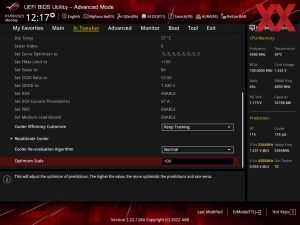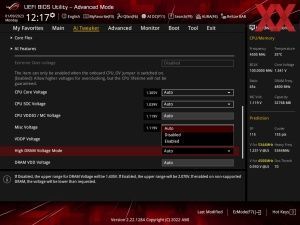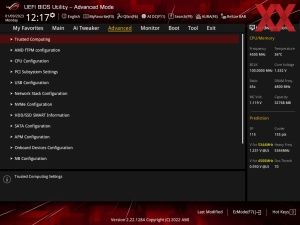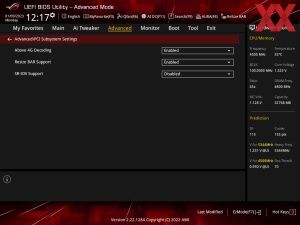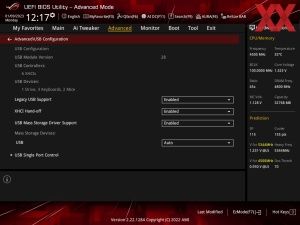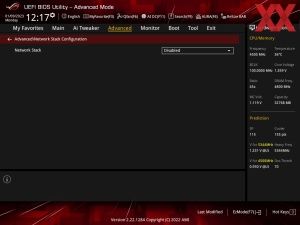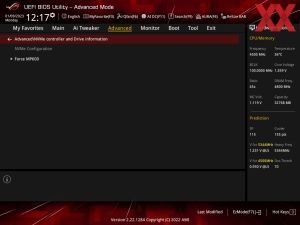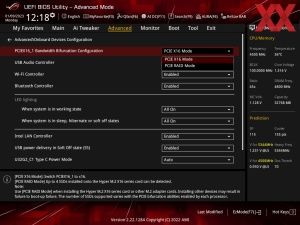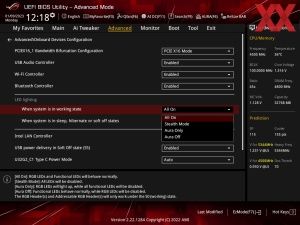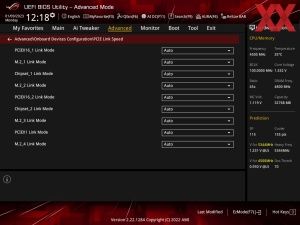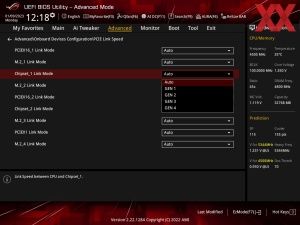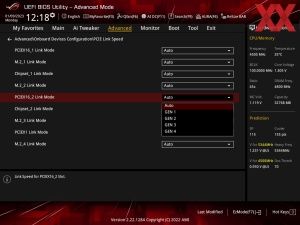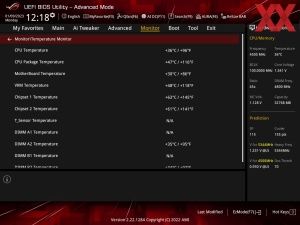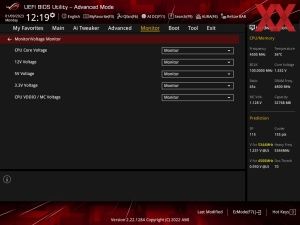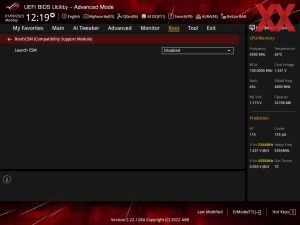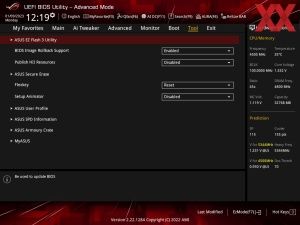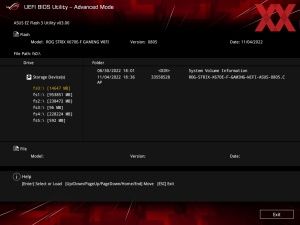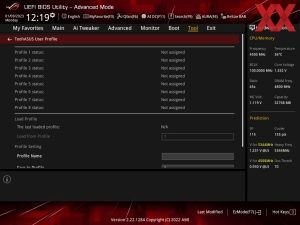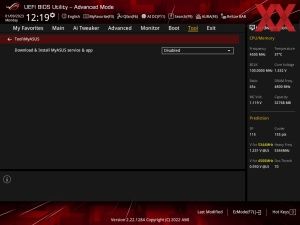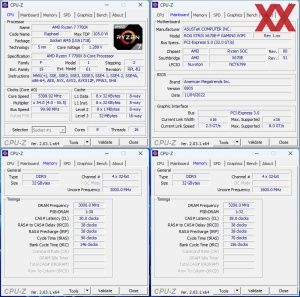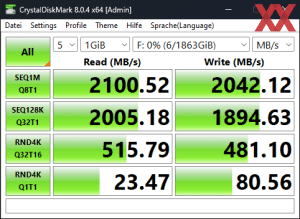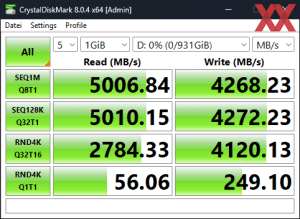BIOS
Werbung
Als wir das ASUS ROG Strix X670E-F Gaming WiFi zm ersten Mal in Betrieb genommen hatten, war eine sehr frühe BIOS-Version mit AGESA 1.0.0.1 vorinstalliert. Ein Blick auf die ASUS-Webseite verriet uns, dass mit dem BIOS 0805 eine weitaus aktuellere Version angeboten wird. Diese konnten wir mit der Instant-Flash-Funktion ohne Probleme aufspielen. Generell hat ASUS folgende Änderungen/Verbesserungen vorgenommen:
- Update AGESA version to ComboAM5PI 1.0.0.2 (0611)
- Improve system stability (0611)
- Update AGESA version to ComboAM5PI 1.0.0.3 patch A (0705)
- Improve system performance (0705)
- Improve GPU compatibility for GeForce RTX 40 series (0705)
- Update AGESA version to ComboAM5PI 1.0.0.3 patch A + D (0805)
- Improve DRAM compatibility (0805)
- Improve System Performance (0805)
Generell werden dunkle Farben auf den Monitor gezaubert, passend zum ROG-Mainboard. Dabei werden die einzelnen Punkte gelb hervorgehoben und die restlichen Werte in weißer Schrift dargestellt. Oben links angefangen, sind an dieser Stelle das aktuelle Datum und auch die Uhrzeit einsehbar. Rechts daneben kann auch die generelle UEFI-Sprache geändert werden. Mit dabei ist der "AI OC Guide", der eine Art Overclocking-Assistent ist und Neueinsteigern das Overclocking einfacher machen soll. Eingefleischte Overclocker werden von dieser Funktion in der Regel die Finger lassen und stattdessen sämtliche Einstellungen manuell festlegen. Dennoch ist es schön zu sehen, dass Einsteiger nicht im Regen stehen gelassen werden.
In der nächsten Zeile werden die üblichen Vorabinformationen wie das Mainboardmodell inkl. BIOS-Version, die aktuell installierte CPU inkl. Taktfrequenz sowie die Arbeitsspeicher-Kapazität angezeigt. Weiter rechts sind dann auch gleich die CPU- und Mainboard-Temperatur zu sehen, zusätzlich auch die CPU-Spannung. Eine Etage tiefer teilt auf der linken Seite ein ergänzender RAM-Status mit, in welchen Slots aktuell welche Module mit welcher Kapazität und der aktuell anliegenden Taktung installiert sind. Zudem kann auf Wunsch auch gleich das EXPO-Feature (Extended Profile for Overclocking) ausgewählt werden, sofern vorhanden. Wer sich für die derzeit angekoppelten Storage-Gerätschaften interessiert, erhält diese Infos direkt rechts daneben. Hinzu kommen dann wiederum unten noch die Lüftergeschwindigkeiten, die sich mit der Funktion "QFan Control" auch gleich individuell festlegen lassen.
Am rechten Rand des Bildschirms kann vom Anwender das grundlegende Funktionsschema ausgewählt werden. Standardmäßig ist der normale Modus aktiviert. Es lassen sich jedoch auch "ASUS Optimal" und der Modus "Power Saving" aktivieren. Während beim "ASUS Optimal"-Modus das System auf gesteigerte Performance ausgelegt ist, lässt sich das Setup mit dem "Power Saving"-Modus effizienter betreiben. Darunter kann die Boot-Reihenfolge mit Leichtigkeit abgeändert werden. Entweder per Klick auf "Advanced Mode" oder mit einem Tastendruck auf "F7" gelangen wir in die erweiterte Ansicht, die wir uns nun anschauen werden.
Advanced-Mode: Optisch genau wie der EZ-Mode, allerdings nach traditioneller Art und Weise strukturiert. Der erste Menüpunkt ist das "My Favorites"-Feature, das die Auswahl der häufig verwendeten Funktionen aus dem BIOS anzeigt, die der Nutzer frei auswählen kann. Für das Hinzufügen oder Entfernen von Funktionen muss dafür oben der Punkt "MyFavorite(F3)" angeklickt oder die Taste "F3" gedrückt werden. Dies öffnet ein eigenständiges Fenster, in dem die Funktionen ausgewählt werden können.
Auf der "Main"-Seite werden noch einmal einige Vorabinformationen wie die BIOS-Version, das installierte Prozessormodell und einige RAM-Infos angezeigt. Auch hier lässt sich die Menüsprache ändern, falls gewünscht. Sämtliche Overclocking-Funktionen sind im Ai-Tweaker-Reiter hinterlegt worden, und es sind wieder einmal sehr viele Funktionen implementiert worden. Ob es nun um die Taktfrequenz von CPU oder Arbeitsspeicher oder doch um die einzelnen Spannungen geht, hier wird der Anwender fündig. Zur Unterstützung wird jeweils unten erklärt, was die einzelnen Funktionen bewirken.
Wie immer können die zahlreichen Onboard-Komponenten mithilfe des nächsten Reiters konfiguriert werden. Auch wenn auf der rechten Seite ständig einige Informationen vom Hardware-Monitor angezeigt werden, hat ASUS eine eigene "Monitor"-Seite umgesetzt, auf der unter anderem die Lüfter gesteuert werden können. Aber auch die Temperaturen und Spannungen werden noch einmal aufgelistet.
Sämtliche Einstellungen, die den Startvorgang betreffen, wurden auf den Reiter "Boot" geparkt. Wer sich von dem Boot-Logo gestört fühlt, kann es dort abschalten. Zusätzlich sind an dieser Stelle die Boot-Overrides untergebracht worden, die man häufig auch auf der letzten Seite findet. ASUS gibt auch hier erneut ein paar Tools mit auf den Weg. Darunter das "ASUS EZ Flash 3 Utility", womit das UEFI entweder über einen USB-Datenträger oder aber über das Internet aktualisiert werden kann. Sämtliche UEFI-Einstellungen können mithilfe des "ASUS Overclocking Profile" in maximal acht Profilen gesichert werden, die auch von einem USB-Stick exportiert und importiert werden können. "ASUS SPD Information" liest die Serial Presence Detect-Werte aus den DIMMs aus. Und unter "Exit" können die gesetzten Settings abgespeichert und auch die Default-Werte geladen werden. Bevor das UEFI die Settings abspeichert, zeigt ein kleines Fenster alle Einstellungen an, die verändert wurden. Wer sich nützliche Notizen anlegen möchte, muss glücklicherweise auf keinen Zettel und Stift zurückgreifen, sondern verwendet einfach das "Quick Note"-Feature.
Die Bedienbarkeit der UEFI-Oberfläche stufen wir als akzeptabel ein. Die Navigation kann durch die Menüs nach langer UEFI-Benutzung in meist ruckeliger Weise durchgeführt werden, was wir schon häufiger kritisieren mussten. Abgesehen von dieser Tatsache wurden alle gewählten Einstellungen zu unserer vollsten Zufriedenheit übernommen. Auch gab es an der Stabilität nichts zu bemängeln. Gänzlich neu ist die Implementierung von dem nützlichen Tool "MemTest86", das direkt aus dem BIOS heraus gestartet werden kann, um die DIMM-Module auf Fehler hin zu überprüfen.
Overclocking
Mit 18 effektiven CPU-Spulen und den zahlreichen Onboard- und BIOS-Features eignet sich das ASUS ROG Strix X670E-F Gaming WiFi ideal zum Übertakten. Das UEFI unterstützt auch die Down-Core-Funktion, mit der CPU-Kerne oder auch ein CCX-Modul (CPU Core Complex) gezielt abgeschaltet werden können.
Auf dem ASUS ROG Strix X670E-F Gaming WiFi ist eine Veränderung des Grundtakts von 80,0000 MHz bis 1.000,0000 MHz in 0,0500-MHz-Schritten möglich. Bei der CPU-Spannung stehen dem Anwender der Override- und der Offset-Modus zur Auswahl. Im Override-Modus lässt sich die Spannung von 0,62500 V bis 1,70000 V in 0,00625-V-Intervallen verändern. Der Offset-Modus hingegen erlaubt die Veränderung der CPU-Spannung von -0,50000 V bis +0,50000 V in ebenfalls 0,00500-V-Schritten. Die Arbeitsspeicher-Taktraten reichen von 2.000 MHz bis 12.000 MHz. Wird der CPU-Overvoltage-Jumper in die andere Position versetzt, sind teilweise höhere Spannungen möglich. Diese haben wir in einer Klammer hinterlassen. Alle weiteren Overclocking-Funktionen können der folgenden Tabelle entnommen werden.
| Die Overclocking-Funktionen des ASUS ROG Strix X670E-F Gaming WiFi in der Übersicht | |
|---|---|
| Base Clock Rate | 80,0000 MHz bis 1.000,0000 MHz in 0,0500-MHz-Schritten |
| CPU-Spannung | 0,62500 V bis 1,70000 V (2,02500V) in 0,00500-V-Schritten (Override-Modus) -0,50000 V bis +0,50000 V in 0,00500-V-Schritten (Offset-Modus) |
| DRAM-Spannung | 0,80000 V bis 2,07000 V in 0,01000-V-Schritten (Fixed-Modus) |
| CPU-IOD/MC-Spannung | 0,80000 V bis 2,00000 V (2,20000 V) in 0,01000-V-Schritten (Fixed-Modus) |
| CPU-VDDP18-Spannung | 1,50000 V bis 2,50000 V in 0,01000-V-Schritten (Fixed-Modus) |
| CPU-VDDP-Spannung | 0,700 V bis 1,800 V in 0,001-V-Schritten (Fixed-Modus) |
| PCH-Core-Spannung | 0,80000 V bis 1,40000 V in 0,00500-V-Schritten (Fixed-Modus) |
| PCIe-Takt | - nicht möglich - |
| Weitere Spannungen | 1,8 V Standby, CPU 3,3V, Misc, DRAM VDD(Q), DRAM VPP |
| Speicher-Optionen | |
| Taktraten | CPU-abhängig |
| Command Rate | einstellbar |
| Timings | 31 Parameter |
| XMP | wird unterstützt |
| Weitere Funktionen | |
| Weitere Besonderheiten | UEFI-BIOS Settings speicherbar in Profilen Energiesparoptionen: Standard-Stromspar-Modi wie AMD Cool & Quiet (PSS) Turbo-Modus (All Cores, By number of active cores), erweiterte Lüfterregelung für CPU-Fan und sechs optionale Fans, LLC Level 1 bis 8 |
Bei jeder neuen CPU-Generation macht es in der Regel weniger Sinn, die CPU zu übertakten, da die Prozessoren schon von Haus aus ziemlich ausgereizt sind. Wir haben es dennoch mit unserem Test-Board ausprobiert und den Ryzen 7 7700X übertaktet. Als Ziel haben wir uns 5,6 GHz gesetzt, doch dies wollte der Ryzen 7 7700X nicht. Wir mussten bis auf 5,4 GHz runtergehen und in Verbindung mit einer VCore von 1,184 V lief das Ganze sogar stabil.
Auch haben wir uns das RAM-Overclocking angesehen. Das EXPO-Profil mit DDR5-6000 wurde vom ASUS ROG Strix X670E-F Gaming ohne Komplikationen umgesetzt. Im manuellen Modus konnten wir effektiv noch weitere 400 MHz herauskitzeln, allerdings mit einer höheren Latenz.
VRM-Wärmebild-Analyse
Um die Hitzeentwicklung des VRM-Bereichs besser beurteilen zu können, haben wir für diesen Test die Flir One Pro (Android USB-C) eingesetzt, die für unser Einsatzgebiet absolut ausreichend ist und Temperaturen von -20°C bis +400°C mit einer Genauigkeit von ±3°C oder ±5%, je nach Umgebungstemperatur, erfassen kann. Die Wärmebild-Auflösung beträgt 160 x 120 Pixel und das erstellte Bild löst mit 1.440 x 1.080 Pixel auf.
Der Prozessor wird unter Berücksichtigung der BIOS-Default-Settings mit Prime95 unter Volllast gesetzt. Nach fünf Minuten Laufzeit erstellen wir das Wärmebild.
Das ASUS ROG Strix X670E-F Gaming WiFi zeigte sich von den VRM-Temperaturen her unbeeindruckt. Messewerte von weniger als 40 °C sind ziemlich gut und zeigen auf, dass die Platine selbst mit den größeren Ryzen-9-7000-Prozessoren kein Hindernis darstellt.